Avec l’arrivée de nouveaux matériels plus puissants et plus modernes, le BIOS est arrivé au maximum de ses capacités. C’est alors que l’UEFI est né. Nous allons voir ensemble ce qu’est UEFI et quelles sont ses différences avec le BIOS.
Le BIOS
Tout d’abord, voyons ensemble ce qu’est (ou était) le BIOS. BIOS est l’acronyme de Basic Input-Output System. On peut traduire ça par Système élémentaire d’entrée et de sortie.
Spécifications matérielles
Le BIOS est un programme de bas niveau stocké dans une puce de la carte mère de l’ordinateur. Elle lui sert à la fois d’espace de stockage et d’exécution. Cette dernière est également reliée à une pile bouton, habituellement une pile CR2032. C’est grâce à elle que le BIOS garde en mémoire des informations telles que la date et l’heure et ce même si votre PC est dépourvu de batterie et débranché.

Fonctionnement du BIOS
Le BIOS exécute un certain nombre d’actions lors de la mise en fonction de votre ordinateur. Quand vous appuyez sur le bouton Power du PC, le BIOS va déjà se charger de lancer un écran de démarrage. C’est habituellement sur celui-ci que l’option d’entrer dans les paramètres du BIOS vous est proposée.
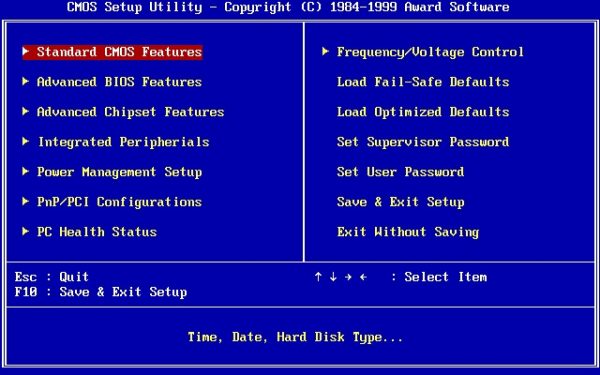
La touche pour accéder au BIOS diffère selon les marques et les ordinateurs. Voici un tableau pour vous aider à utiliser la bonne touche afin d’accéder au BIOS :
| Marque | Touche |
|---|---|
| Acer | F2 |
| ASUS | F9 |
| Compaq | F10 |
| Dell | F2 |
| Fujitsu | F2 |
| HP | Esc |
| Lenovo | F1 |
| Microsoft Surface | Volume Bas |
| Packard Bell | Suppr |
| Samsung | F2 |
| Sony | F2 |
| Toshiba | F2 |
C’est également à ce moment que vous pouvez décider de changer le périphérique d’amorçage pour ainsi démarrer sur une clé USB, un CD-ROM ou encore un autre disque dur que le principal.
Sans choix de votre part, le BIOS va initier la séquence de démarrage d’après le MBR (Master Boot Record) contenu dans le dossier boot du disque sur lequel il est programmé pour démarrer. Pour s’assurer que tous les composants nécessaires à l’utilisation de l’ordinateur sont bien présents (ventilateur, RAM, composants vidéo, etc, …), le BIOS va également faire une check-list des composants. Si jamais il en manque un, il stoppera le démarrage et affichera un message d’erreur. Pour finir, il va envoyer les paramètres qu’il a stocké au système. La plupart de ces paramètres sont invisibles pour l’utilisateur mais ont néanmoins leur importance.
Qu’est-ce que UEFI et quelles sont ses différences avec le BIOS ?
L’UEFI, sorti en 2006, est une amélioration du BIOS. UEFI signifie Unified Extensible Firmware Interface, soit Interface micrologicielle extensible unifiée en français. Son rôle premier est de dépasser les limitations du BIOS afin créer un nouveau système plus performant, face aux améliorations des ordinateurs.
Spécifications matérielles
Premièrement, l’UEFI est stocké sur une puce de la carte mère. Son rôle est d’exécuter les applications d’une petite partition du disque dur : la EFI System Partition. Cette dernière peut donc contenir plus de choses que le BIOS le pouvait auparavant. C’est pourquoi on retrouve des applications UEFI telles que des tests de mémoire ou des applications de restauration système et données.
Cette fois, le partitionnement du disque système est également différent. Le disque est partitionné selon une partition GPT. Le partitionnement GPT, pour GUID Partition Table est le système de partitionnement qui vient en remplacement du MBR. Il se compose d’une partition EFI, une partition MSR pour Microsoft (Microsoft Reserved Partition) et pour finir la partition Windows principale sur laquelle le système sera installé.
C’est pour cette raison que lors de l’installation de Windows 10 sur un PC récent, on retrouve une partition « Réservée au système » comme ci-dessous :
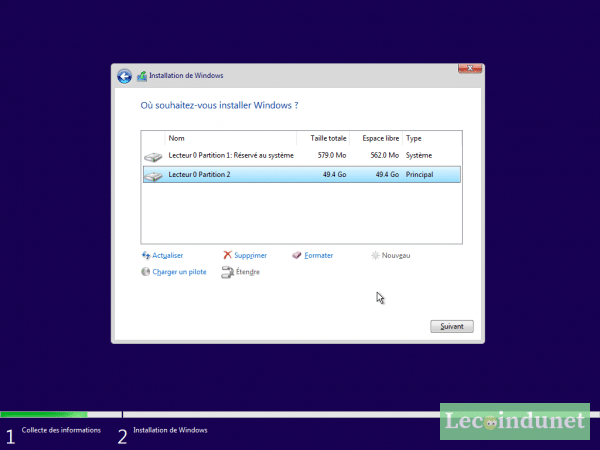
Amélioration d’UEFI
L’UEFI permet de décupler les capacités du BIOS. Il sera par exemple capable de démarrer sur des disques durs jusqu’à 9,4 Zo. Il voit aussi arriver de nouvelles fonctionnalités comme le Secure Boot ou encore les fonctionnalités réseau.
L’UEFI est même rétrocompatible pour installer des anciens systèmes d’exploitation. Un mode Legacy permet de démarrer à partir d’un CD-ROM ou d’un périphérique externe non UEFI par exemple.
Secure Boot
Secure Boot est un standard de sécurité développé pour s’assurer que l’ordinateur va démarrer en utilisant uniquement des logiciels vérifiés par l’OEM (Original Equipment Manufacturer).
Quand un PC équipé de la technologie UEFI démarre, il va vérifier que le programme de démarrage est signé numériquement, en incluant UEFI, les application EFI et le système d’exploitation. Si les signatures sont valides, le PC démarre et le firmware autorise l’accès au système d’exploitation. Cette sécurité permet de prévenir, entre autres, l’exécution de virus ou malwares au démarrage du système.
Comment accéder à UEFI ?
Tout comme pour entrer dans le BIOS, il faut effectuer appuyer sur une touche lors du démarrage afin d’entrer dans l’UEFI. Les combinaisons de touches sont les mêmes et diffèrent selon les constructeurs. Pour en savoir plus, référez-vous au tableau au début de cet article.
Si vous exécuter un PC sous Windows 10/11, vous pouvez accéder aux paramètres UEFI depuis les options de démarrage avancée (WinRE).

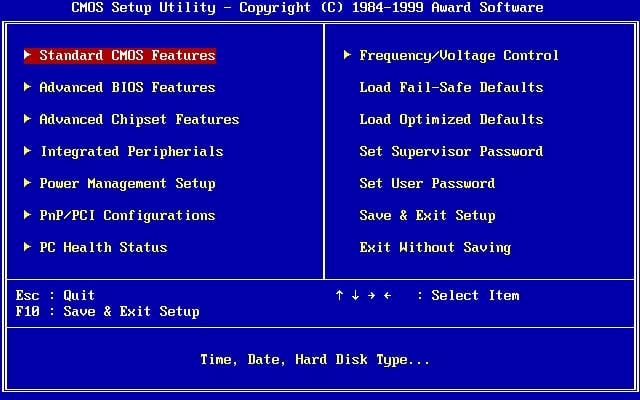
faut désactiver tout ce qui est « legacy », regarde tout tes paramètres dans le BIOS et désactive tout ce qui concerne « legacy »
Attention ça peut casser le boot de ton windows.
j ais un bios comme on voie a l image audesus et jarrive pas a changer en uefi